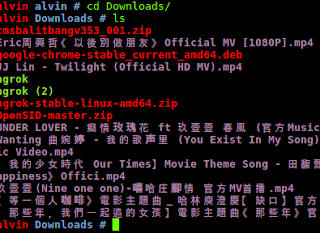Pengertian dan Cara Install OpenSID
OpenSID adalah Sebuah CMS (Content Management System) yang berguna untuk pembuatan website Desa. Nah, di CMS OpenSID ini sudah terlengkapi oleh banyak fitur. Contohnya cetak KTP, cetak Surat, Website kegiatan tentang Desa, dan banyak lagi deh.
LATAR BELAKANG
Author mensharing tentang OpenSID ini gunanya agar temen" mengetahui tentang OpenSID itu apa sih, dan apa sih kegunaannya, dan bagaimana sih penginstallannya, dan untuk apa sih di buat?.
MAKSUD DAN TUJUAN
1. Dapat Menginstall OpenSID.
2. Mengerti tentang Fungsi, Kegunaan, SumberDayaan tentang OpenSID di Desa - desa.
3. Dapat mengoperasikannya, dan ikut mengembangkannya.
ALAT DAN BAHAN
1. 1 Unit PC / Laptop.
2. File OpenSID (Untuk Downloadnya bisa Klik Disini).
3. Brainware (Kecerdasan Emosional).
JANGKA WAKTU
5 - 10 Menit.
PEMBAHASAN
1. Nah, temen" pastikan sudah memiliki File OpenSIDnya, jika belum punya bisa download di Alat Dan Bahan (Scroll Ke Atas), nah dan pastikan Filenya udah temen" taruh ke /var/www/html agar memudahkan saat pengekstrakannya dan tidak perlu memindahkan file nya lagi.
 |
3. Nah, setelah itu kita masuk ke folder /var/www/html, dengan perintah seperti di bawah lalu tekan ENTER.
4. Nah, jika sudah kita ketikkan perintah ls, lalu Enter akan muncul seperti gambar di bawah, nah kita akan Mengekstrak file OpenSID tersebut.
atau anda masuk ke menu download
dengan perintah $cd Downloads
5. Nah, lalu temen" ketikkan perintah unzip untuk mengekstrakknya seperti gambar di bawah.
6. Jika temen" sudah mengekstrak filenya maka akan menjadi folder berwarna biru seperti gambar di bawah.
7. Nah, setelah itu kita ganti nama folder OpenSID dengan nama Desa temen", atau terserah temen" mau namai apa saja, dengan perintah $mv OpenSID nama_folderbaru.
8. Nah, jika sudah kita cek ulang apakah nama dari folder OpenSID sudah terganti, lihat gambar di bawah.
9. Nah, jika sudah terganti lalu kita masuk ke folder OpenSID yang namanya telah temen" ganti tadi.
10. Lalu temen", tinggal ketikkan perintah $ls untuk mengecek folder apa saja yang terdapat di dalam folder OpenSID tersebut dan kita juga akan mengganti nama folder desa-contoh dengan nama baru yaitu desa , Nah, gunanya agar sewaktu file PHP di jalankan tidak terdapat error dalam pemanggilan filenya.
11. Nah, meRename folder desa-contoh menggunakan perintah $mv desa-contoh/ nama_baru.
12. Jika sudah, maka kita masuk ke folder desa dengan mengetikkan perintah seperti gambar di bawah.
13. Lalu kita ketikkan perintah $ls di terminal (CLI) lalu kita ketikkan perintah $cd config/.
14. Setelah masuk ke folder config lalu kita ketikkan perint
ah $ls seperti gambar dibawah. Lalu kita ketikkan perintah $nano database.php , karena kita akan mengedit / mengkonfigurasi databasenya, untuk pembuatan databasenya setelah ini ya.
15. Jika muncul seperti gambar di bawah i
ni, isikan dengan benar :
a. hostname = "localhost" (namun kalau di server bisa juga menggunakan IP saja).
b. username = nama / username saat mau login di PhpMyAdmin.
c. password = password dari PhpMyAdmin.
d. database = nama databasenya.
Setelah selesai, temen" tinggal tekan tombol CTRL X lalu ketikkan Y, dan Tekan Enter. Maka akan langsung ke Save.
 |
16. Nah, jika temen" membuka folder OpenSIDnya di browser maka akan muncul seperti gambar di bawah, di karenakan temen" belum membuat databasenya. |
 |
17. Masukkan Username dan Password dari PhpMyAdmin untuk loginnya.
 |
18. Nah, jika sudah temen" tinggal membuat nama database seperti yang di isikan / temen" konfigurasi database yang tadi (harus sama ya).
 |
19. Jika sudah maka akan muncul seperti gambar di bawah ini.
 |
20. Klik Browse untuk memilih file .sql untuk mengimport filenya untuk kelengkapan folder OpenSIDnya.
 |
21. Pilih file .sql seperti gambar di bawah ini.
 |
22. Jika sudah, maka akan muncul gambar di bawah ini.
 |
23. Jika sudah kita cobabuka OpenSIDnya, dengan mengetikkan localhost/nama_folder. Kalau Author localhost/pandean. Nah maka akan muncul seperti gambar di bawah ini.
 | |
Tolong Saling Sharingkan dan Selalu Berbagi ya ....
HASIL YANG DIDAPATKAN
- OpenSID terinstall dan sudah dapat di gunakan.
KESIMPULAN
Nah, mudahkan dalam penginstallan OpenSIDnya, dan kegunaan OpenSID sebagai Web Desa, yang mempermudah progam kerja desa agar di ketahui oleh warganya. Nah, mungkin itu saja dari saya.
Semoga Bermanfaat ~
REFERENSI
1. Mbah Suro & Temen BLC
2. GitHub